Присоединение файла чертежа проекта из хранилища.
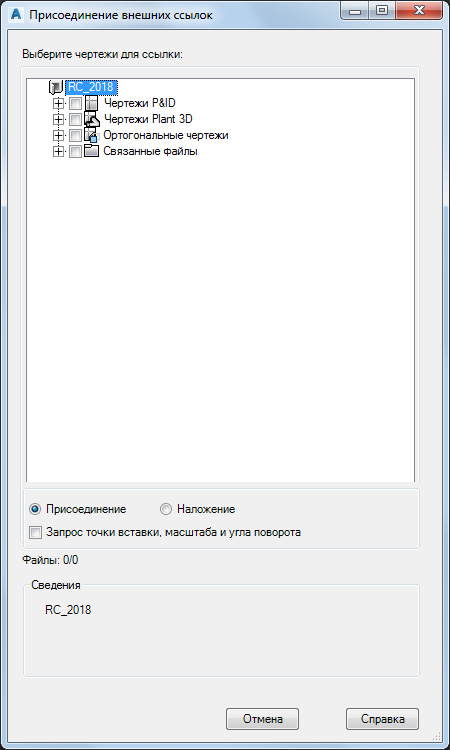
Здесь можно присоединить файл проекта непосредственно из хранилища. Файл внешней ссылки сначала нужно загрузить в локальное рабочее пространство.
Вставить (квадрат)
 Выбор файла для присоединения.
Выбор файла для присоединения.
Статус хранилища (круг)
Отображение значка статуса файла в хранилище. Если значка нет, значит, файл находится не в локальном рабочем пространстве.
Присоединение
Если текущий чертеж станет связанным (вложенным), то связанный с ним файл также станет связанным.
Наложение
Если текущий чертеж станет связанным (не вложенным), то связанный файл не будет включен в текущий чертеж.
Отображается запрос точки вставки, масштаба и угла поворота.
Если установить флажок, можно задать точку вставки, масштаб и угол поворота. Если снять флажок, координаты точки вставки будут равны 0,0,0, угол поворота будет равен нулю, а масштаб — 1,1,1. По умолчанию выбраны значения, необходимые для соединения с трубопроводом и оборудованием в связанном чертеже.
Подробности
Вывод информации о выбранном чертеже.
PLANTVAULTATTACHRELATED
Присоединение файла, не относящегося к проекту, из Vault в качестве внешней ссылки.
Можно присоединять файлы чертежей (DWG), не относящихся к проекту, Navisworks NWD, Adobe PDF, изображение (JPG, PNG, GIF и BMP, TIFF), облаков точек Autodesk (RCP и RCS), DGN и DWG.
Диалоговое окно, связанное со вставкой внешних ссылок
Присоединение файла, не связанного с проектом, из хранилища.
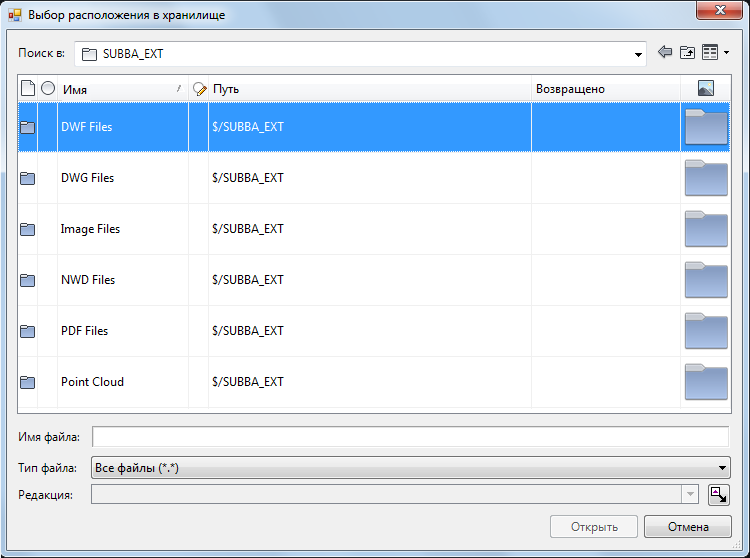
Можно присоединить файл внешней ссылки непосредственно из хранилища. Поддерживаются файлы AutoCAD DWG и других типов, например PDF и NWD.
Папка
Определение папки хранилища для выбора прикрепляемого файла.
Открыть
Прикрепление файла. Для выбранного типа файла отображается диалоговое окно вставки AutoCAD.
Прим.: Присоединять файлы AutoCAD Plant 3D или P&ID DWG, содержащие объекты Plant, нельзя. Чертежи, содержащие объекты Plant, необходимо сначала скопировать в текущий проект.
PLANTVAULTCHECKIN
Возврат нового или существующего файла в хранилище.
Способы доступа
 Ввод команды: PLANTVAULTCHECKIN
Ввод команды: PLANTVAULTCHECKIN
Список запросов
Отображение диалогового окна Plant для возврата в хранилище.
Диалоговое окно Plant для возврата в хранилище
Возврат нового или существующего файла в хранилище.
Диспетчер проектов можно использовать для возврата отдельных файлов, папок или всех файлов, выданных пользователем в текущем проекте.
Также можно создать файлы в рабочей папке и выполнить возврат, чтобы добавить их в хранилище.
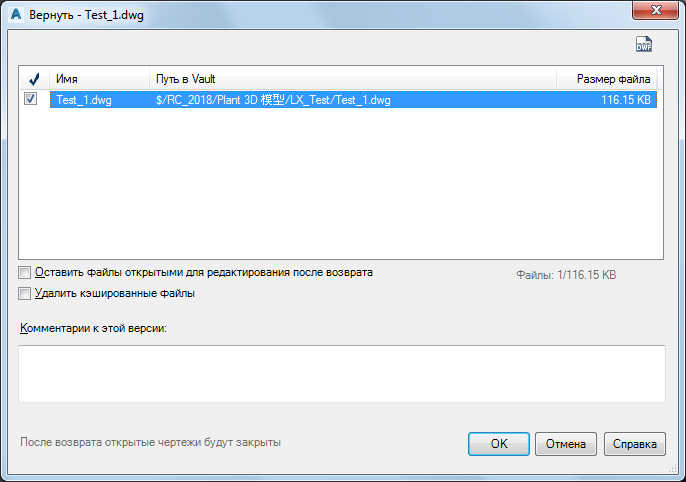
Дата: 2019-02-19, просмотров: 383.